Hoe u een gratis Max-proefversie kunt krijgen

Onze gids legt uit hoe je een gratis proefversie van HBO Max kunt krijgen en waar je er een kunt vinden
Weten hoe u uw Amazon Fire-tablet kunt resetten, is echt handig, vooral wanneer u uw persoonlijke gegevens moet wissen, zodat u deze aan iemand anders kunt geven of ter reparatie kunt opsturen.
Ik weet het omdat ik tablets review als onderdeel van mijn werk hier bij Our Guide, en dat betekent dat ik ze regelmatig moet resetten zodat ze kunnen worden teruggestuurd naar de fabrikant.
Gelukkig maakt Amazon het vrij eenvoudig om je Fire-tablet opnieuw in te stellen met behulp van de ingebouwde resetfunctie.
Hier leest u hoe u uw Amazon Fire-tablet kunt resetten.
Hoe u uw Amazon Fire-tablet kunt resetten
Het resetten van een Amazon Fire-tablet is vrij eenvoudig. Hier is een stapsgewijze handleiding voor wat u moet doen:
1. Ga naar Instellingen
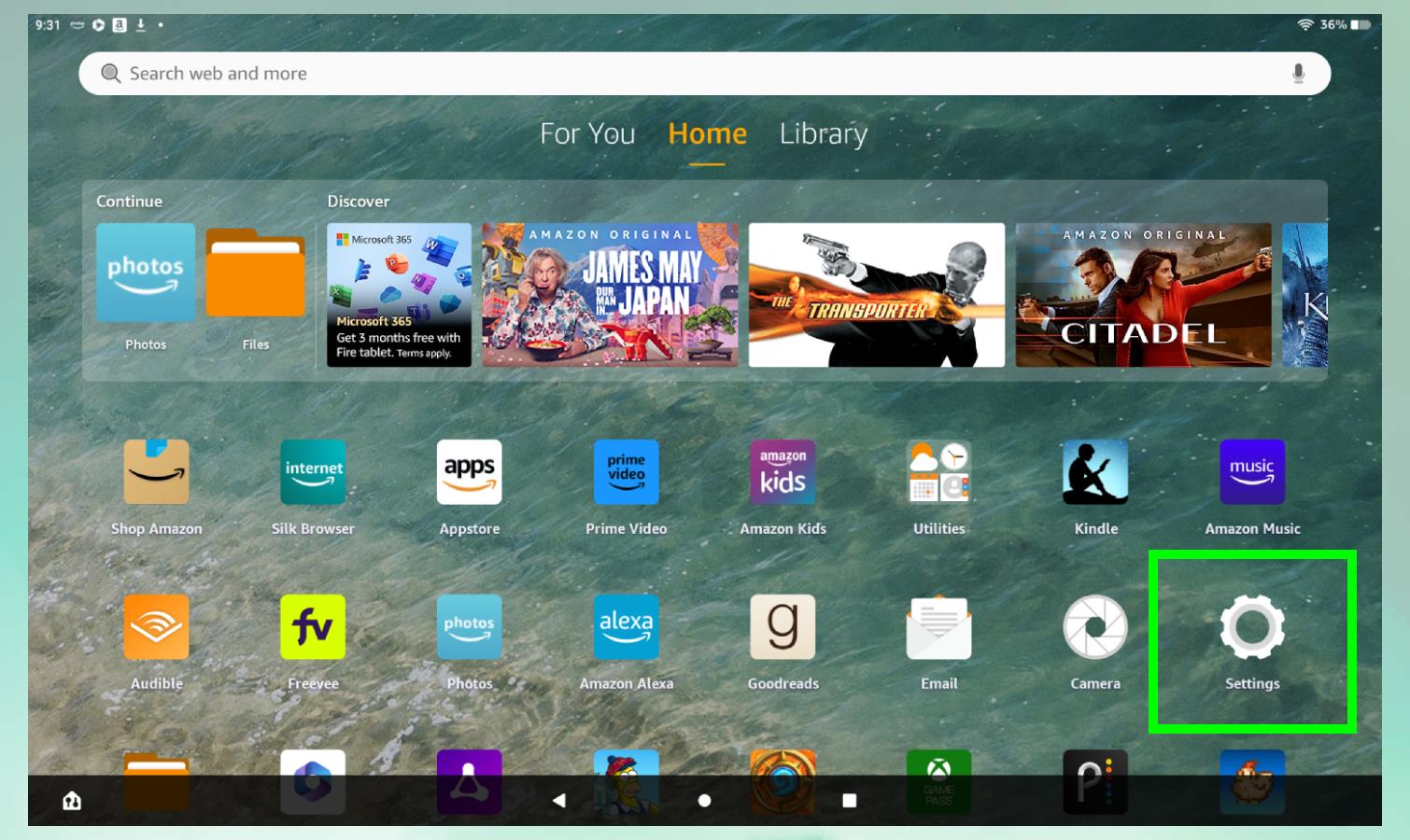
(Afbeelding: © Toekomst)
De eerste stap is om de app Instellingen op uw Fire-tablet te openen door op het tandwielpictogram op uw startscherm te tikken.
2. Navigeer naar Apparaatopties
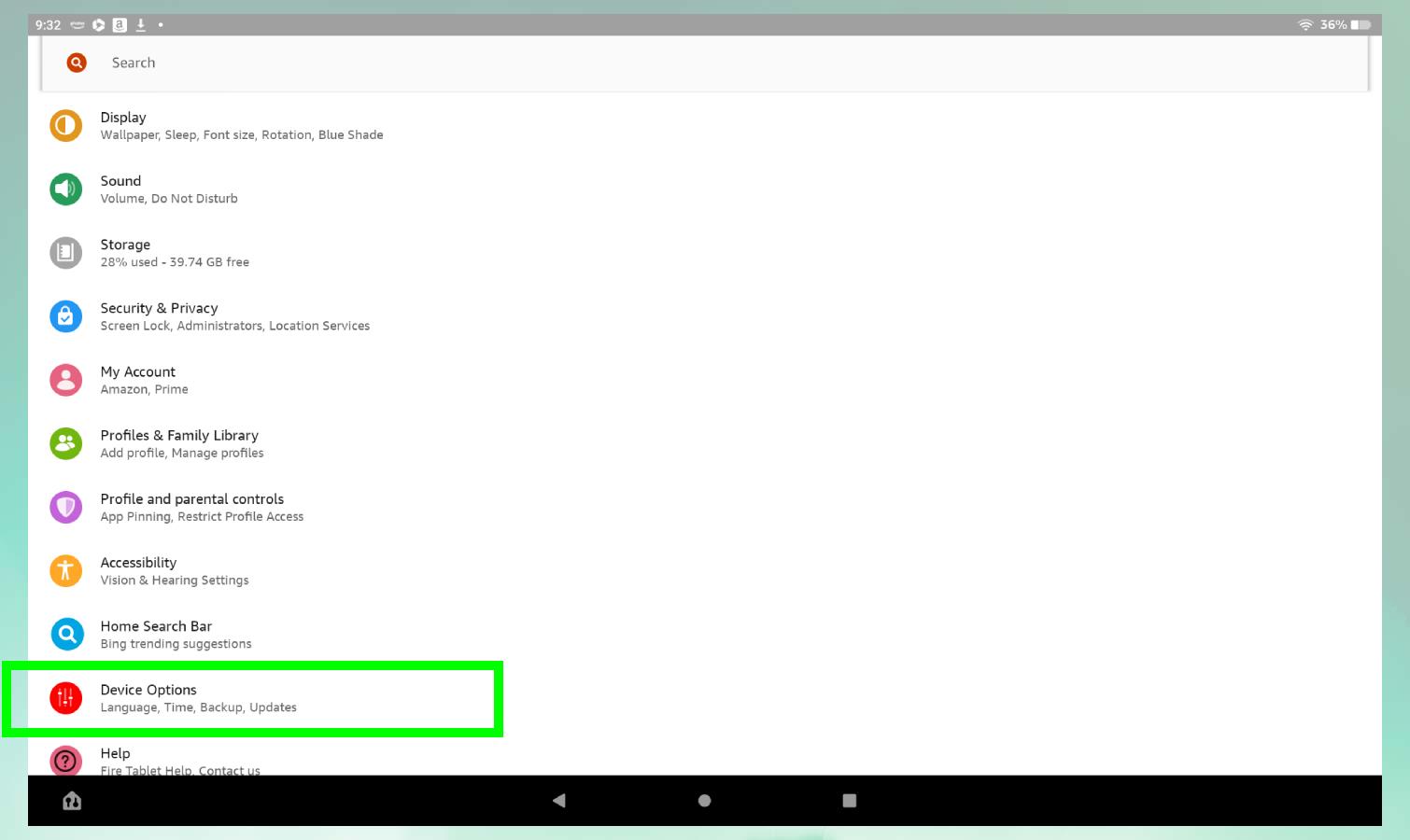
(Afbeelding: © Toekomst)
Zodra u zich in het menu Instellingen bevindt, scrolt u omlaag en tikt u op de knop Apparaatopties om toegang te krijgen tot de apparaatbediening van uw tablet.
3. Selecteer Resetten naar fabrieksinstellingen
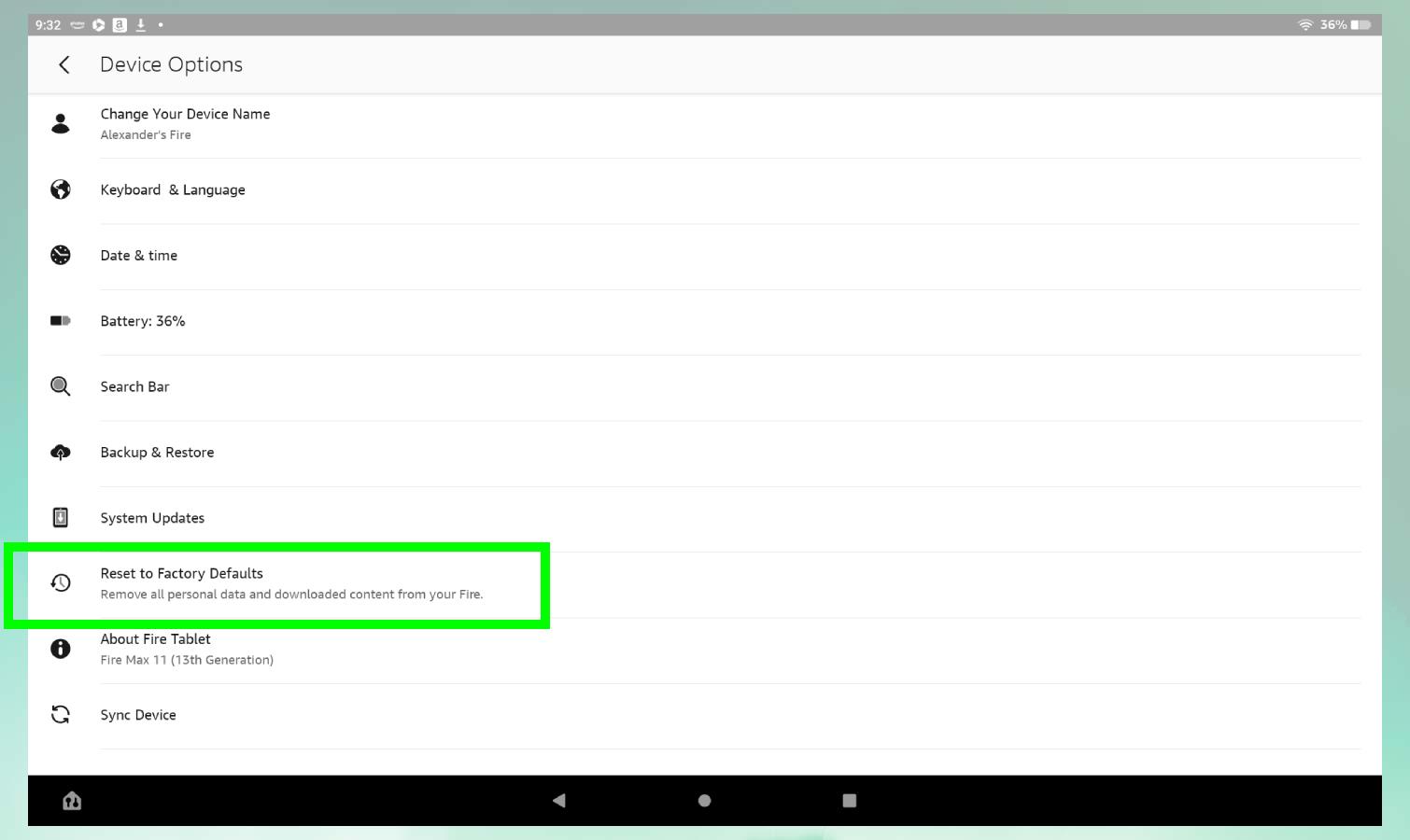
(Afbeelding: © Toekomst)
Tik in het menu Apparaatopties op de knop "Resetten naar fabrieksinstellingen" om het resetproces te starten. U wordt gevraagd de pincode in te voeren die u gebruikt om de tablet te ontgrendelen om het fabrieksresetproces te starten.
4. Bevestig en tik op Reset om het proces te starten
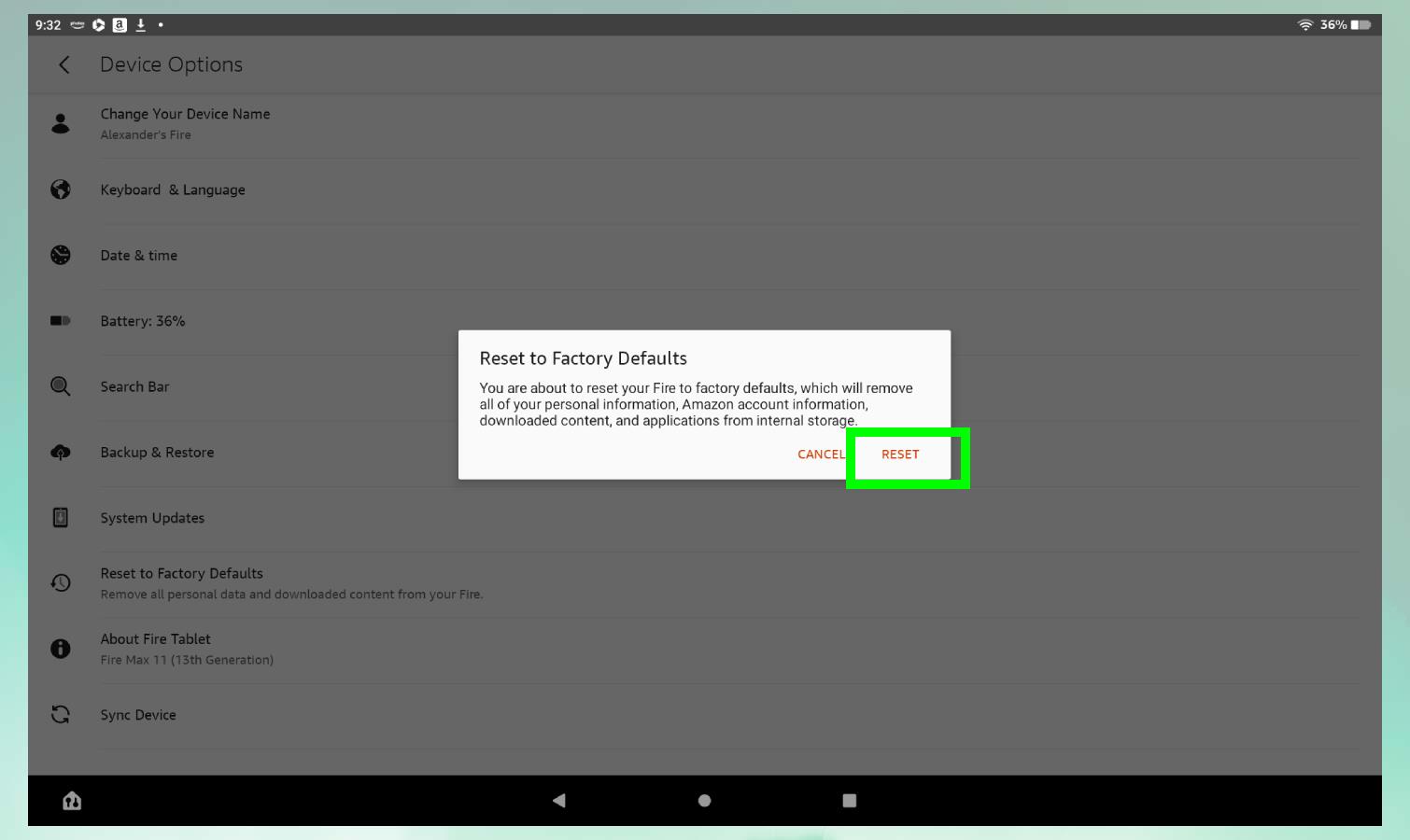
(Afbeelding: © Toekomst)
Nadat u uw pincode heeft ingevoerd om te bevestigen dat u uw tablet inderdaad wilt resetten, krijgt u nog een laatste waarschuwing te zien. Tik op Reset om te bevestigen dat je je Amazon Fire-tablet wilt resetten, waarna het resetproces begint.
Alsjeblieft, nu ben je uitgerust om een Amazon Fire-tablet te resetten wanneer de gelegenheid zich voordoet. Als je je vaardigheden verder wilt uitbreiden, mis dan onze gids over het gebruik van de Amazon Fire Stick niet .
U kunt ook onze gids raadplegen over hoe u uw iPad-model en -generatie kunt controleren als u niet meer weet hoe oud of welk type uw iPad is, of hoe u een Live Photo kunt omzetten in een video op iPhone en iPad om clips gemakkelijker met anderen te delen.
Meer uit onze gids
Onze gids legt uit hoe je een gratis proefversie van HBO Max kunt krijgen en waar je er een kunt vinden
De macOS Sonoma-bèta is nu beschikbaar voor het publiek - hier leest u hoe u deze naar uw Mac kunt downloaden.
NFL Sunday Ticket is niet beperkt tot mensen met YouTube TV. Hier leest u hoe u erachter kunt komen of u in aanmerking komt voor uw zondagse voetbalfix op uw streamingapparaat naar keuze.
Fans van Taylor Swift klagen dat Speak Now (Taylors Verison) niet goed klinkt, maar het uitschakelen van Spotify's Audio Normalization zou een oplossing kunnen zijn.
Nvidia GeForce Now is een geweldige manier om te gamen op een Chromebook. Hier leest u hoe u het kunt instellen en kunt beginnen met spelen.
U hoeft niet sneller te gaan dan een snel rijdende kogel om de DC-film in volgorde te bekijken. Het is tegenwoordig gemakkelijk om alle avonturen te vinden.
TikTok heeft een handige zoekwidget voor iPhone waarmee je de app kunt scannen, berichten kunt bekijken of nieuwe inhoud kunt plaatsen, rechtstreeks vanaf je startscherm
De iOS Lockdown-modus is ontworpen om uw iPhone te beschermen tegen hackers ten koste van enkele van zijn functies. Hier is hoe het aan te zetten.
Je Amazon Echo heeft een verborgen bewegingssensorfunctie waarmee je behoorlijk coole dingen kunt doen, van het inschakelen van lichten tot het instellen van waarschuwingen voor indringers.
Hier leest u hoe u de batterijstatus van uw iPad kunt controleren, om een idee te krijgen van hoe deze standhoudt








